گاهی اوقات پیش خواهد آمد که سیستم صوتی در سیستم عامل ویندوز شما خیلی ناگهانی از کار بیوفتد. در چنین شرایطی بیشتر کاربران اقدام به ریاستارت سیستم میکنند که این کار در بیشتر مواقع مشکل شما را رفع نخواهد کرد. در حقیقت این بدترین عیبزدایی قبل از عمیقتر شدن ایراد است. ما راه حلهای سریع و بهتری سراغ داریم که در این مقاله به آن خواهیم پرداخت. اگر با چنین مشکلی روبرو هستید این مطلب را دنبال کنید.
- بهترین راه برای خواندن کتابهای کمیک در ویندوز ۱۰
- بهترین ابزارها برای تغییر نام دستهای فایلها در ویندوز
- پیدا کردن اطلاعات نرم افزاری و سخت افزاری کامپیوتر ویندوزی
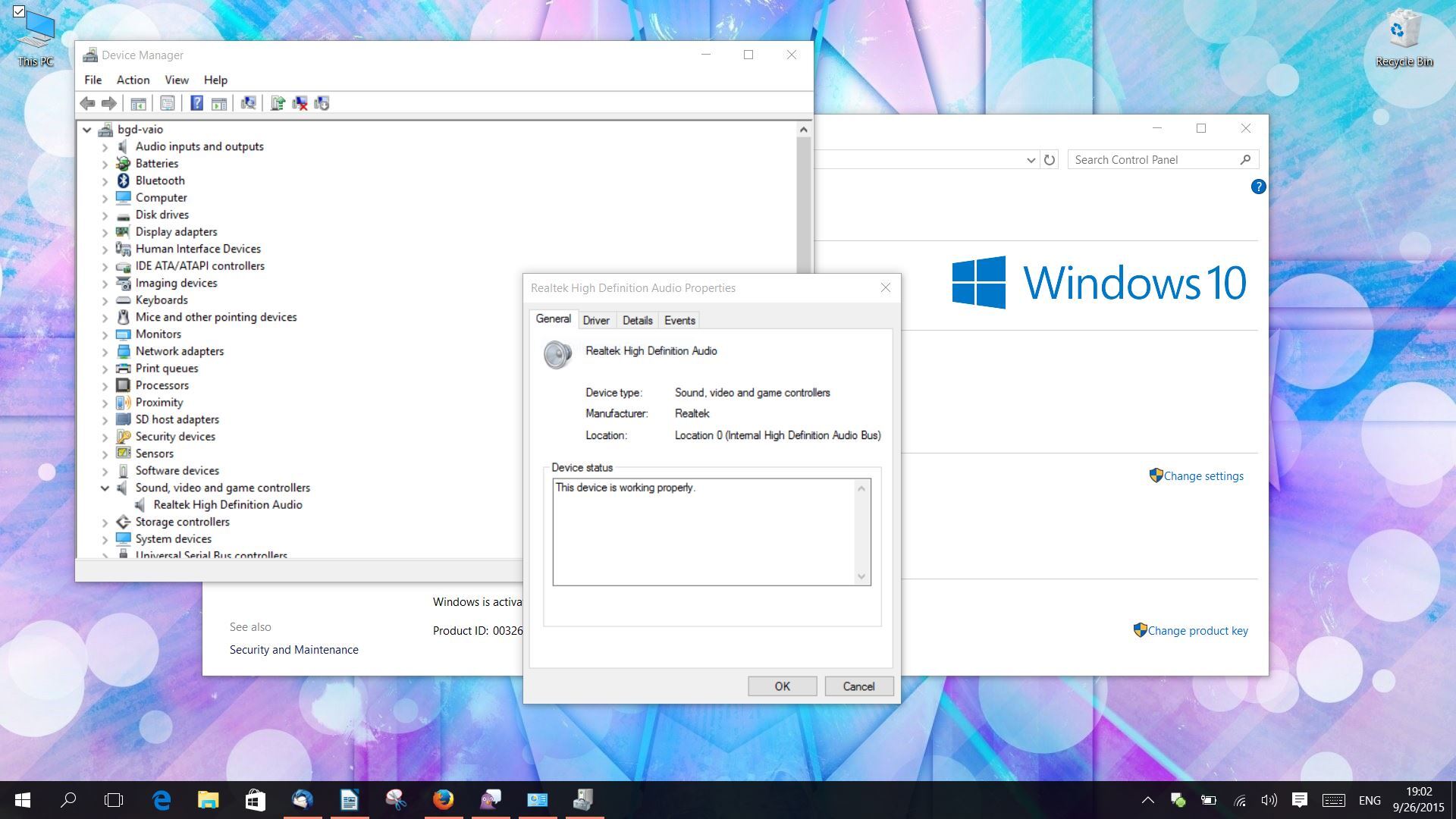
نحوه عیبزدایی درایور صدا در ویندوز
قبل از هر چیزی باید بتوانید از ابزارهای صحیح عیبزدایی صوتی استفاده کنید. وقتی میگوییم ابزار نه این که باید نرمافزار خاصی را دانلود و نصب کنید. بلکه برای استفاده از آن باید به Settings > Troubleshoot > Playing Audio بروید. نکته مثبت در این روش این است که خود ابزار سیستم صوتی را بررسی کرده و اشکال آن را پیدا میکند و سپس برای رفع آن به صورت خودکار اقدام مینماید.
اگر با این روش جواب نگرفتید میتوانید به صورت دستی درایو صوتیتان را از اول راهاندازی کنید:
۱- قبل از هر چیزی، مدیریت دستگاه را باز کنید. یکی از آسانترین روشهای ممکن اینست که بر روی دکمه استارت کلیک راست کرده و یا کلیدهای Windows + X را با هم فشار دهید تا منوی Power User باز شود و شما بتوانید از فهرست آن استفاده کنید.
۲- برای دیدن درایورهای صوتی دستگاهتان سربرگ Sound, video and game controllers را باز کنید. اگر چندین دستگاه مثل بلندگو و هدست داشته باشید همگی در این قسمت به نمایش در خواهند آمد.
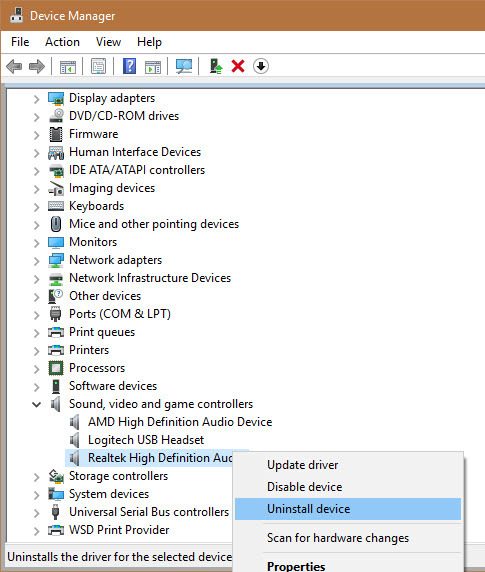
۳- در این جا باید بر روی بخشی که بد عمل میکند کلیک راست کنید. اگر بلندگوی شما داخلی باشد احتمالا با Realtek High Definition Audio به نمایش درخواهد آمد. دستگاه را غیر فعال کنید و بعد عملیاتتان را تایید کنید.
۴- در این مرحله کامپیوتر با پیامی از شما میخواهد که سیستم را ریاستارت کنید. بعد از این که سیستم را ریاستارت کردید به این منو بازگردید.
۵- بعد از رفتن به منو، دستگاهی که یک بار غیرفعال کرده بودید را مجددا انتخاب کرده و فعال کنید. سپس بررسی کنید ببینید درایور شما کار میکند یا نه
اگر با این روش هم درایور شما فعال نشد یعنی سیستم شما دچار مشکل بزرگتری شده است. شاید نیاز باشته باشید درایور را یک بار حذف کرده و مجددا نسخه به جدیدتری از آن را نصب کنید.

وای یعنی عاشقتونم مشکل درایور صوتیم حل شد.هرراهی رو رفته بودم میشده با ساده ترین روشی که شما گفتین مشکلمو برطرف کنم.بیسیاااار ممنونم